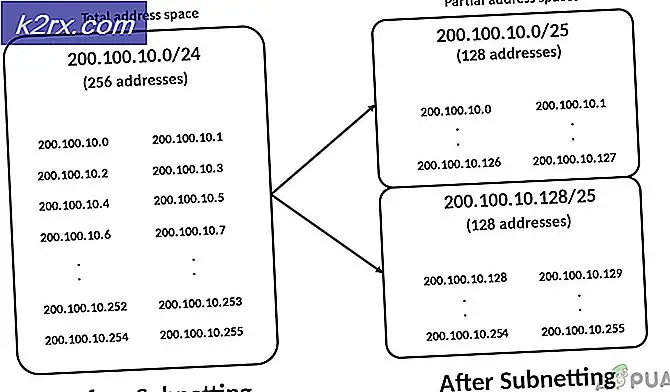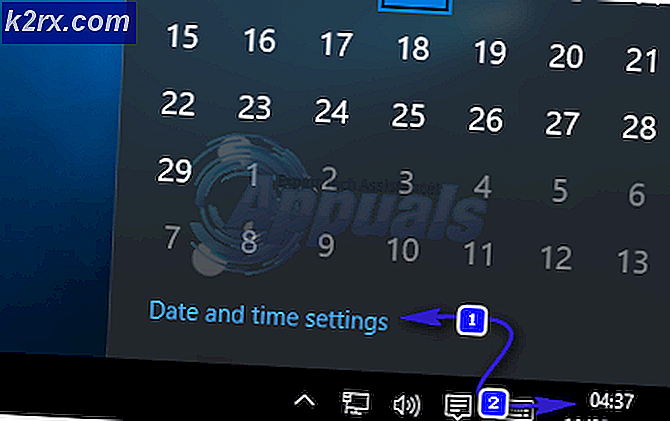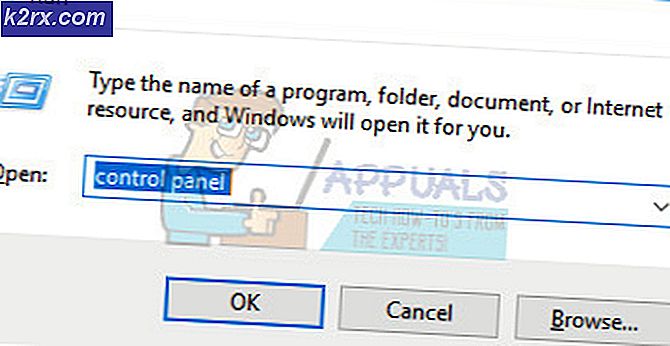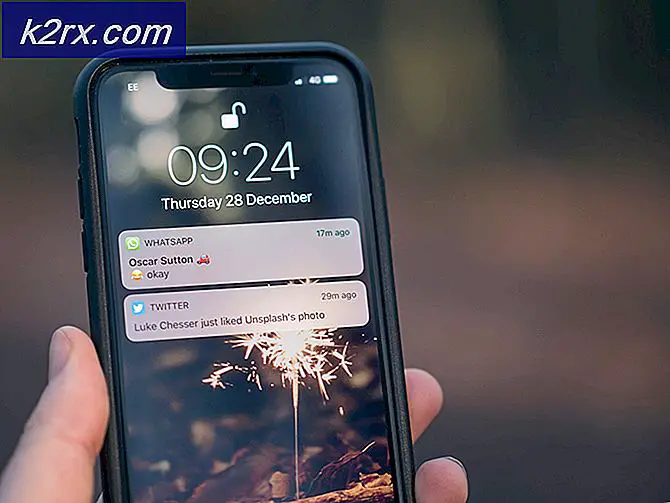Løsning: Løsning av Nexus 7 Power Issues
Nexus 7 har sikkert feil, og en av de vanligste er at enheten går i dyp søvn og nekter å starte opp, uansett hva brukeren gjør. Nexus 7 nekter noen ganger å starte opp uansett hvor mye juice batteriet har. Selv om årsaken til dette problemet ikke er gjort offisielt, har Nexus 7-brukere som har sett dette problemet på forhånd spekulert på at problemet kan oppstå på grunn av bruken av en MicroUSB-lader, bortsett fra den som fulgte med nettbrettet, dreier enheten ikke helt av eller en kink med tavles operativsystem. Uansett er følgende to metoder som har blitt funnet å være svært effektive for å fikse dette problemet:
Metode 1: Løsning av Nexus 7 Power Issues
PRO TIPS: Hvis problemet er med datamaskinen eller en bærbar PC / notatbok, bør du prøve å bruke Reimage Plus-programvaren som kan skanne arkiver og erstatte skadede og manglende filer. Dette fungerer i de fleste tilfeller der problemet er oppstått på grunn av systemkorrupsjon. Du kan laste ned Reimage Plus ved å klikke her- Kontroller at det ikke er pent opp støv eller lint i Nexus 7s MicroUSB-port.
- Plugg MicroUSB-laderen som fulgte med enheten, til et fungerende stikkontakt.
- Koble USB-kabelen koblet til laderen inn i enhetens MicroUSB-port.
- Sjekk om USB-kabelen er festet til MicroUSB-porten eller ikke.
- Slå bryteren til stikkontakten og vent i minst 1 minutt.
- Trykk og hold Nexus 7-strømknappen i minst 30 sekunder. Bare når brukeren holder strømknappen i 30 sekunder, vil de kunne se noen resultater. Etter 30 sekunder skal enheten slå på.
Metode 2: Løse problemer med Nexus 7 Power
- Bruk verktøy for å åpne tabletten slik at batteriet, som ikke kan byttes ut, er tilgjengelig. Dette er den mer invasive av de to metodene som er kjent for å være effektive mot Nexus 7-strømproblemer. Å åpne en Nexus 7 opp er en ganske enkel prosedyre. Når du åpner tabletten opp, bør du imidlertid være forsiktig så du ikke skadet enheten på en eller annen måte.
- Ta ut enhetens batteri og la det hvile i minst 2 minutter.
- Sett inn batteriet igjen når det har fått lov til å hvile i minst 2 minutter.
- Lukk enheten forsiktig opp igjen.
- Trykk og hold strømknappen i 15-30 sekunder, og enheten skal starte opp.
PRO TIPS: Hvis problemet er med datamaskinen eller en bærbar PC / notatbok, bør du prøve å bruke Reimage Plus-programvaren som kan skanne arkiver og erstatte skadede og manglende filer. Dette fungerer i de fleste tilfeller der problemet er oppstått på grunn av systemkorrupsjon. Du kan laste ned Reimage Plus ved å klikke her